首先我要解释说明一下,该方法暂只适用于同一个局域网。用大白话说就是,你仅可以跟小伙伴在同一个无线网下玩,小伙伴回家了就不行了,但是服务器自high也是可以的,例如一下召唤十个boss什么的。小伙伴回家不能玩的原因简述一下:家庭网络是私网地址,私网地址跟其它网络没法直接访问,如果想得搞一个公网地址,这个我以后会出详细教程,因为我自己搞了一个。
接下来我们直接切入正题,在这里我推荐搭建tshock服务器,个人感觉tshock比原始服务器更简单。
一、准备服务器程序包:
1.原版电脑服务器地址:
https://terraria.org/api/download/pc-dedicated-server/terraria-server-1449.zip
2.tshock服务器地址:
https://github.com/Pryaxis/TShock/releases/download/v5.1.3/TShock-5.1.3-for-Terraria-1.4.4.9-win-x64-Release.zip
这两个地址分别是来自泰拉瑞亚wiki的官方和github上tshock的开发维护,安全问题都好办,都在windows下运行。有时候下不下来,你也可以私信问我要。
二、准备.NET 6.0程序包
官方链接:
https://dotnet.microsoft.com/en-us/download 选6.0
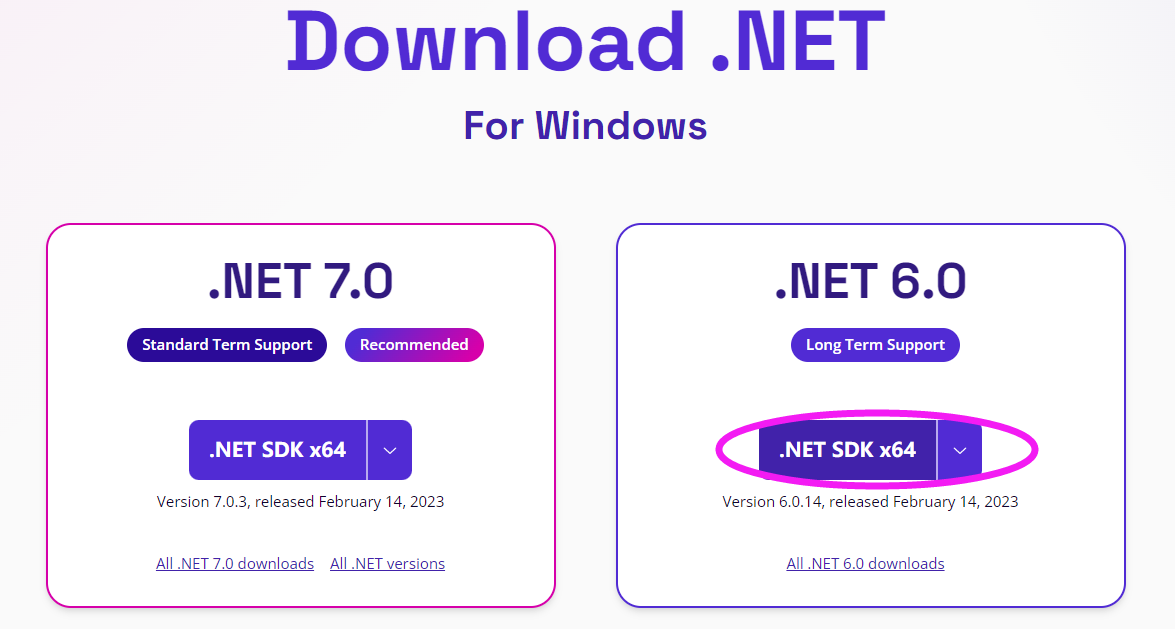
这个软件必须有,没这个服务器起不来,亲测T0T。
三、安装.NET 6.0程序包
四、解压tshock服务器压缩包

五、启动服务器
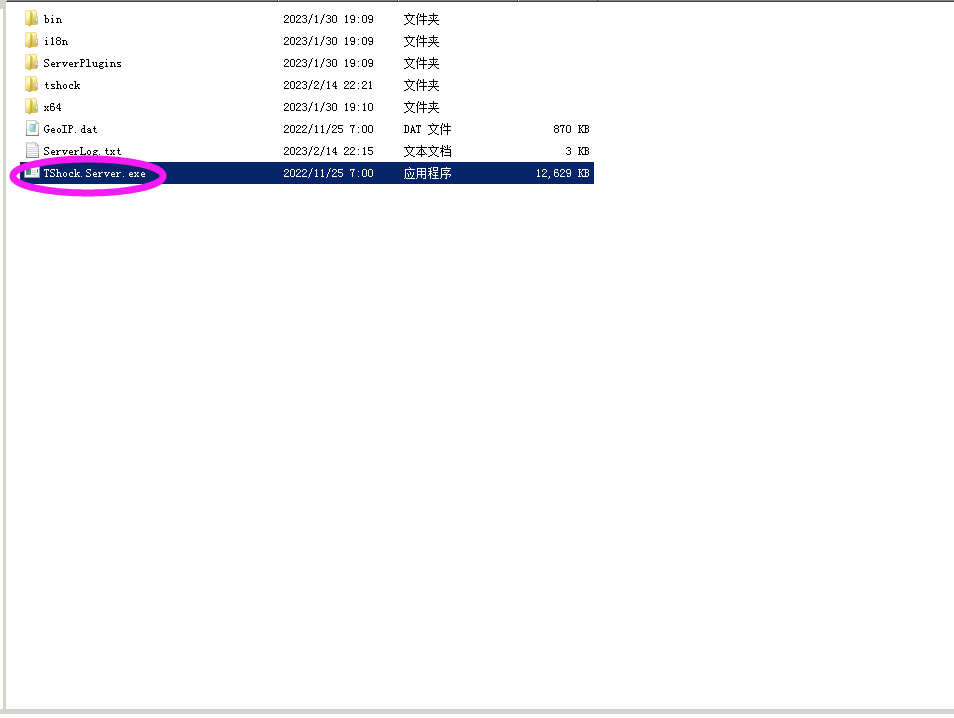
到这里服务器实际上就搭建完成了,但是怎么用还得说一下。
首先我们要确定服务器的地址,就是你这台电脑的IP地址
1、首先同时按“Win+R”打开运行窗口;
2、接着输入cmd,并点击确定打开命令窗口;
3、在该窗口输入"ipconfig/all";
4、最后按回车,查看IPv4地址即可了解本机的服务器地址。
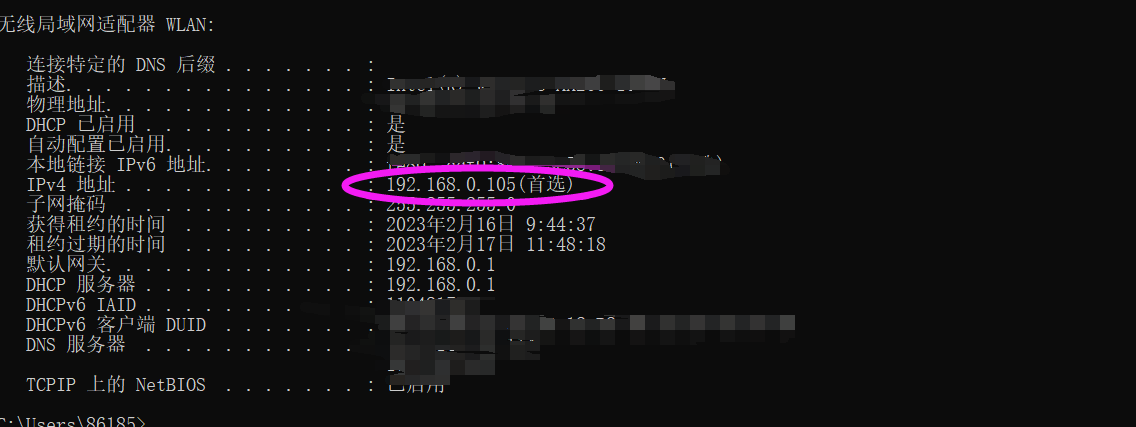
然后就是操作服务器了,以下的配置可以根据自身喜好配置改变
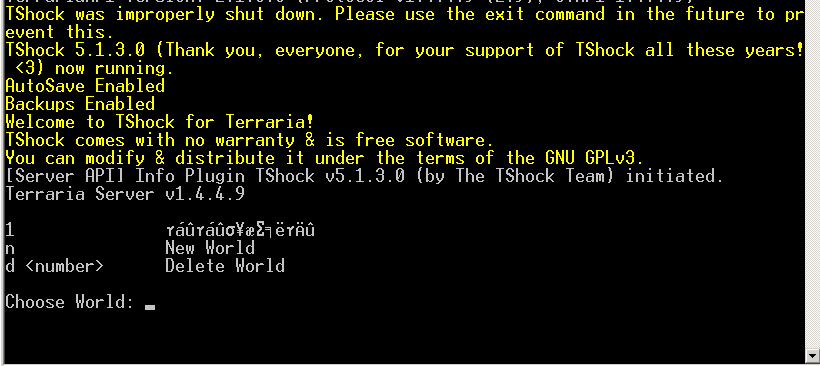
这个界面就是敲键盘了,按1启动一个建好的世界(这个世界我提前放进去的)
按n新建一个世界,稍微懂点英文就好了,那么我们选n 敲回车
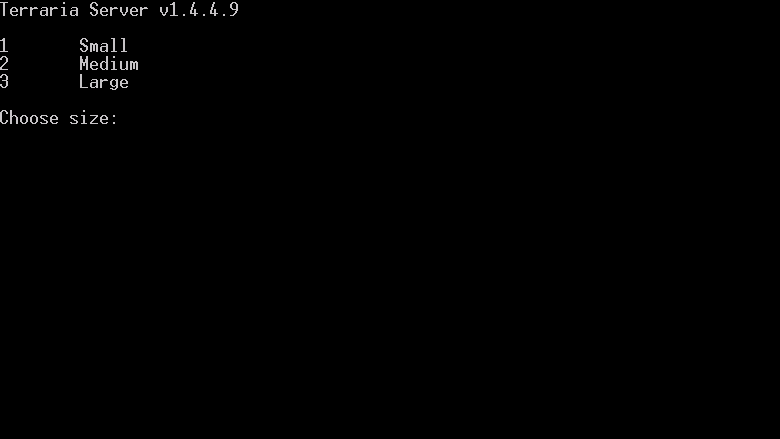
接下来选世界的大小,分别是小 中 大,对应1/2/3
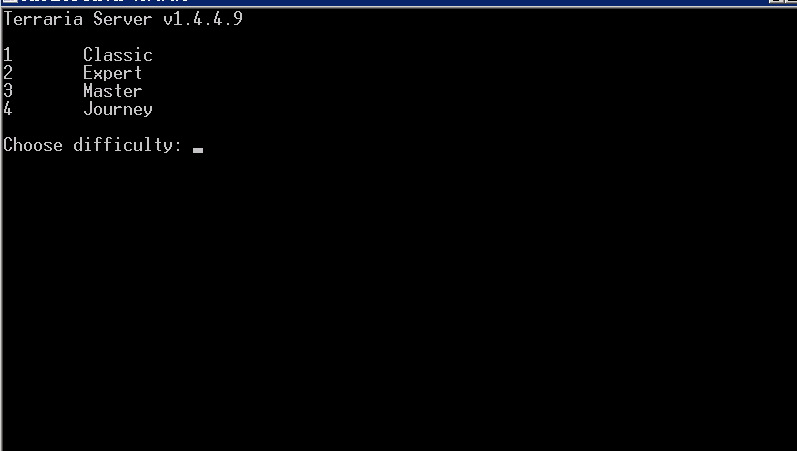
然后是难度:普通、专家、大师、旅行,对应1/2/3/4
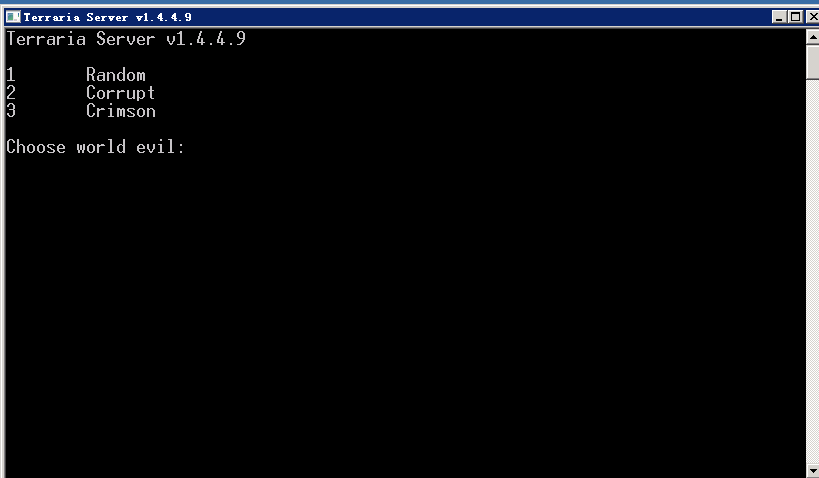
然后是世界属性,随机,腐化,猩红
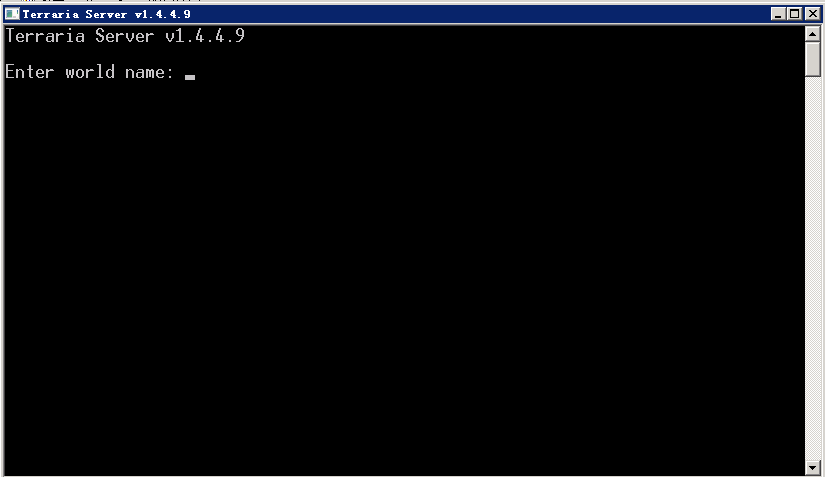
然后给世界名字
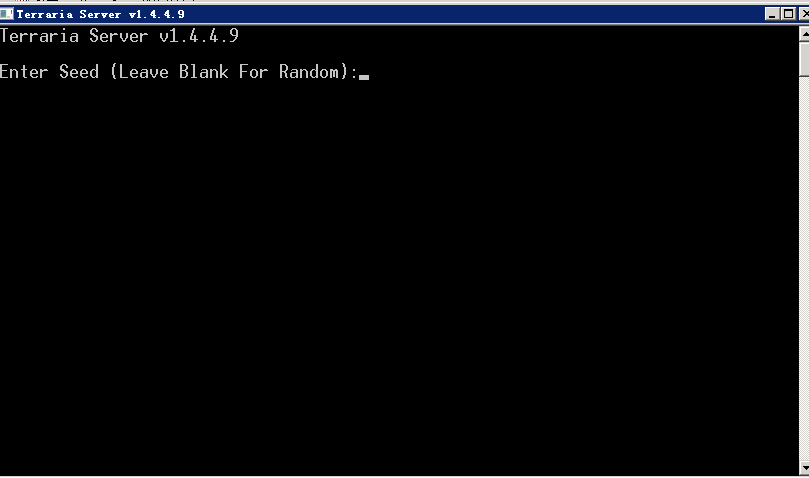
然后种子号,可以自己输一个也可以随机产生一个
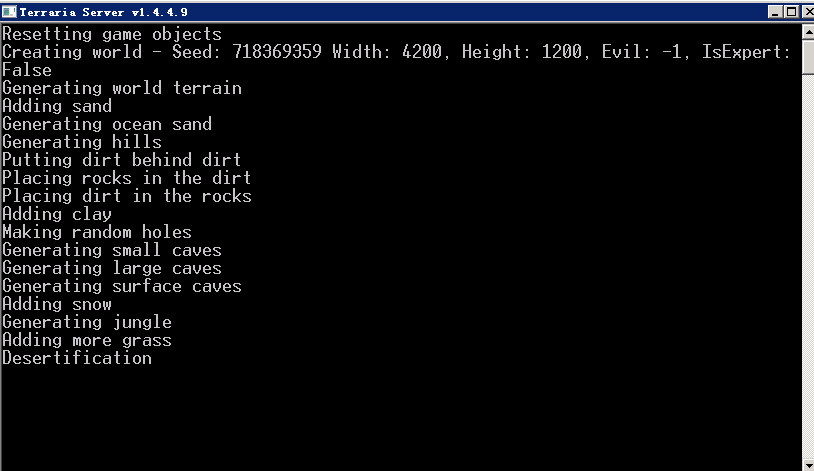
然后服务器开始创建世界了,我们能看到种子号:718369359
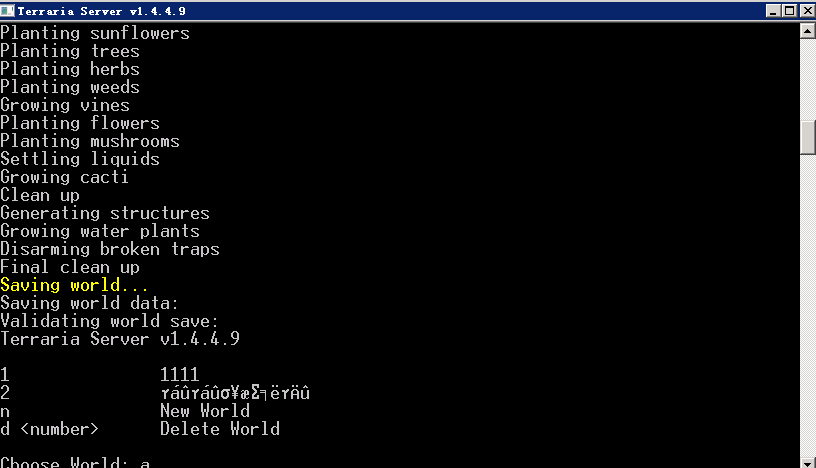
配置好服务器就启动了,按1,启动第一个建好的世界
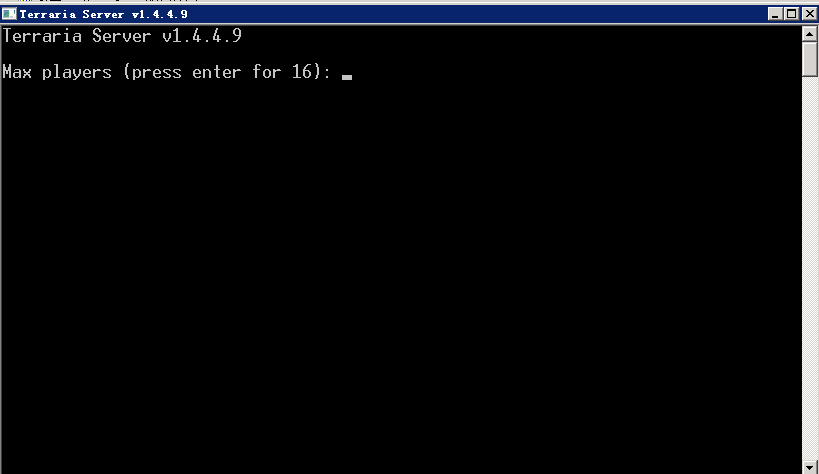
这个配置最大人数我默认的16,但是貌似到不了,直接敲回车
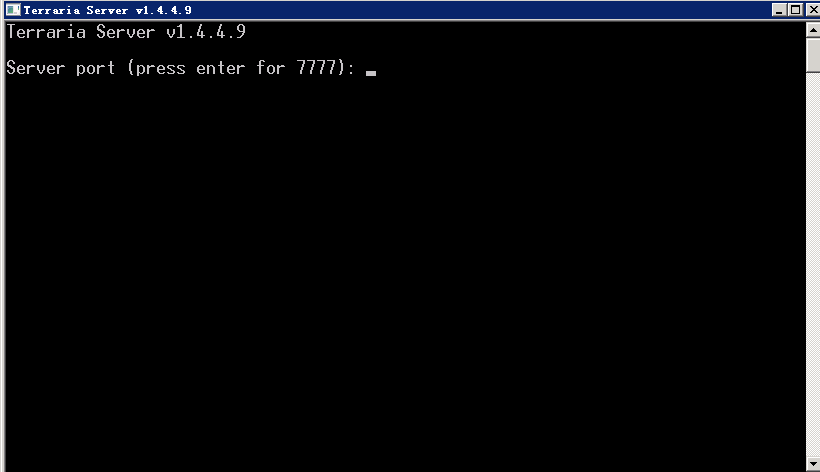
这里是端口直接回车就是7777,我输了个7788回车
后面就全回车了,因为是局域网不设置密码了。
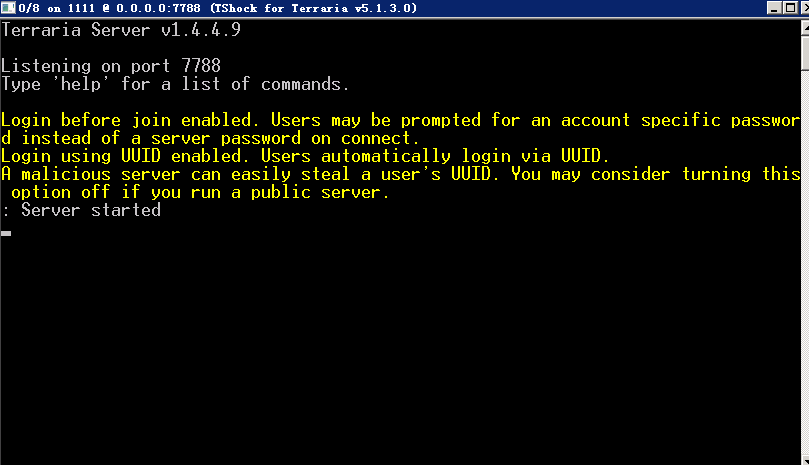
以上这个样子服务器就打开了,联机的时候输入IP地址和端口7788就可以了

整体来说服务器搭建并不复杂,搭建后的服务器其实如果好好管理比较麻烦,因为游戏的配置还是很有意思的。在游戏里你可以用一个代码一下召唤全boss
